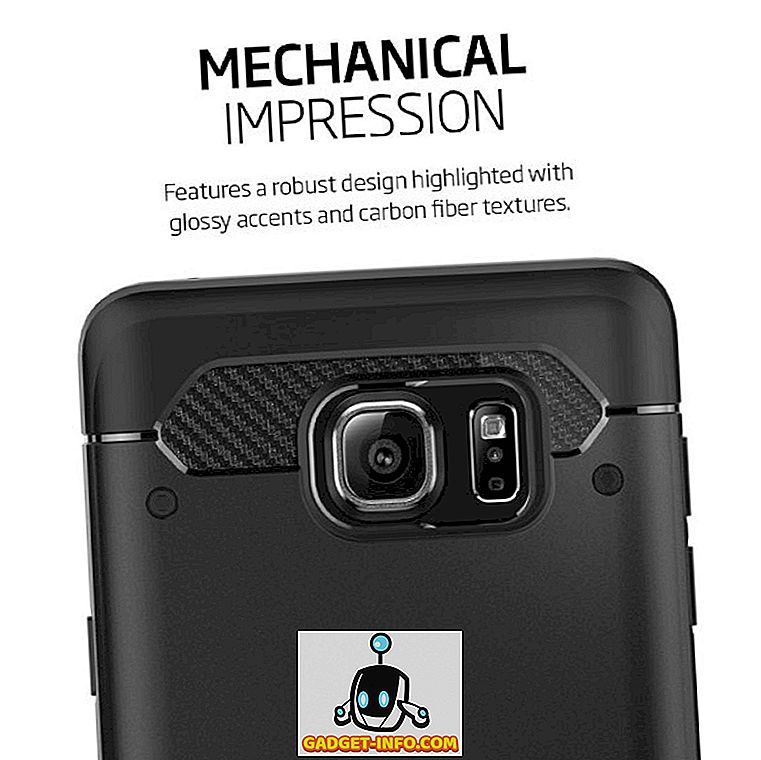La plupart des smartphones Android modernes sont dotés de boutons de navigation à l'écran. Si son efficacité est discutable par rapport aux boutons physiques, il est agréable de disposer d'un affichage sans boutons. Pour les personnes ignorantes, les touches home, back et recent / multitâche sont les boutons de navigation et permettent de créer la barre de navigation sur Android. La barre de navigation et ses boutons fonctionnent comme ils sont censés le faire, mais si vous êtes un peu comme nous, vous auriez dû penser que s'il était possible de le personnaliser, étant donné que LG et HTC offrent déjà de telles options.
Eh bien, Google semble nous avoir entendu, car les bricoleurs ont trouvé le code d'un personnalisateur de barre de navigation dans Android Nougat. Cela vous permettra de personnaliser presque tout ce qui concerne la barre de navigation, y compris son apparence, ses fonctionnalités et ses boutons. Si vous possédez un Nexus 6P, vous pouvez même l'essayer, car il peut être activé en faisant clignoter un fichier ZIP. Cependant, nous ne savons pas quand attendre la fonctionnalité sur Android et si le passé est une indication, cela devrait prendre un certain temps. Donc, pour tous ceux qui sont impatients, voici quelques façons de personnaliser la barre de navigation sous Android sur des appareils enracinés ou non:
Personnaliser l'apparence de la barre de navigation avec la barre de navigation (périphériques non rootés)
Navbar est une nouvelle application (gratuite) qui vous permet d'ajouter de la couleur et plus à la barre de navigation fade sur Android. De plus, cela fonctionne comme un charme sur les appareils non rootés. Voici les étapes à suivre pour personnaliser la barre de navigation sur des périphériques non root à l'aide de l'application Navbar:
1. Après avoir installé l'application sur votre appareil Android, l'application vous invite à donner ses autorisations d'accessibilité lorsque vous la lancez.

2. Une fois terminé, l’application Navbar vous permet de sélectionner une couleur personnalisée pour la barre de navigation avec son option « Couleur statique » et vous pouvez sélectionner presque toutes les couleurs de votre choix. Si vous souhaitez que la couleur de la barre de navigation corresponde à la palette de l'application actuellement ouverte, vous pouvez choisir l'option « Application active ». Vous pouvez également définir certaines applications pour avoir une couleur de barre de navigation spécifique.

3. En outre, l'application vous permet d' ajouter des widgets à la barre de navigation . Actuellement, vous pouvez ajouter un widget de batterie ou afficher une image dans la barre de navigation avec d'autres widgets tels que la musique à venir. En ce qui concerne les images, vous pouvez même afficher des images personnalisées dans la barre de navigation, mais vous devrez vous procurer la version Premium (0, 99 $) de l'application pour cela.

Dans l’ensemble, l’application Navbar apporte beaucoup de caractère à la barre de navigation, mais si vous recherchez plus de contrôle ou de fonctionnalité dans la barre de navigation, malheureusement, il n’ya pas beaucoup d’options pour les appareils non rootés.
Ajouter des fonctionnalités aux boutons de la barre de navigation avec Gravity Box (Périphériques enracinés)
Si vous possédez un appareil Android rooté, vous pouvez utiliser l'application Gravity Box pour ajouter davantage de fonctionnalités à la barre de navigation tout en modifiant son apparence. Voici les étapes à suivre pour utiliser GravityBox pour personnaliser la barre de navigation:
1. Tout d’abord, vous devrez télécharger le fichier APK du programme d’ installation Xposed et l’installer sur votre appareil (Activer les sources inconnues dans Paramètres-> Sécurité). Ensuite, vous pouvez installer Xposed Framework à partir de l'application.

2. Une fois que vous avez terminé, vous pouvez rechercher Gravity Box dans la section « Télécharger » de l'application. Il existe différentes versions de GravityBox destinées à différentes versions d'Android. Choisissez la version en conséquence, allez dans son onglet «Versions» et installez-la.

3. Une fois GravityBox installé, vous recevrez une notification vous invitant à activer le module et à redémarrer votre appareil . Appuyez dessus, cochez «GravityBox» et redémarrez votre appareil.

4. Après le redémarrage de votre appareil, vous pouvez ouvrir l'application GravityBox et aller dans « Réglages de la barre de navigation ». Ici, activez «Master Switch» pour que tous les réglages effectués deviennent actifs après le redémarrage.

5. Une fois cela fait, vous pouvez vérifier différentes options telles que toujours afficher la touche de menu, revenir en arrière et les touches récentes, ajouter des touches personnalisées, utiliser des icônes plus grandes, activer les couleurs, modifier la hauteur, la largeur de la barre de navigation, etc.

6. Vous pouvez également aller à l'option « Actions des touches de navigation » pour ajouter une fonctionnalité personnalisée aux boutons de la barre de navigation. Ici, vous pouvez configurer des actions à appui simple, double appui et appui long pour les touches Menu, Début, Retour et Récent. Outre diverses actions, vous pouvez même définir des actions personnalisées avec des applications tierces.

Une fois que vous avez terminé, vous pouvez simplement redémarrer votre appareil pour voir les modifications entrer en vigueur. Si vous ne voulez pas de solution de bricolage, vous pouvez associer un autre module Xposed à Xposana à la barre de navigation ou, si vous utilisez CyanogenMod, vous pouvez essayer le thème Naviguer, qui propose de magnifiques motifs prédéfinis pour la barre de navigation. Vous pouvez également remplacer la barre de navigation par des gestes via l'application de navigation par balayage.
Ajoutez de la vie à la barre de navigation ennuyeuse dans Android
Vous avez sûrement remarqué que les utilisateurs d'Android enracinés disposent d'une multitude d'options pour personnaliser la barre de navigation. C'est l'un des avantages de l'enracinement. Cela dit, les utilisateurs non root ont au moins une option pour personnaliser la barre de navigation avec l'application Navbar. Nous espérons que le personnaliseur de barre de navigation intégré de Google arrivera bientôt pour tous les utilisateurs d'Android, car il s'agit d'une fonctionnalité très détaillée, mais vous devriez pouvoir personnaliser assez bien la barre de navigation avec les solutions susmentionnées.
Eh bien, tout cela vient de notre côté, mais nous aimerions avoir de vos nouvelles. Dites-nous ce que vous pensez de la barre de navigation d'Android et de ses options de personnalisation dans la section commentaires ci-dessous.